1.1 Consigo localizar o ícone do navegador no meu dispositivo, abrir o navegador e usar os botões da barra de ferramentas (por exemplo, voltar, avançar, atualizar, início, fechar)
Definições:
Navegador de Internet: programa, aplicação ou que permite aos utilizadores aceder e navegar na internet. Os navegadores mais comuns são: Internet Explorer, Google Chrome, Safari e Mozilla Firefox. Aqui estão os ícones dos principais navegadores modernos.

Motor de busca: é um programa que procura e identifica itens numa base de dados que correspondem a palavras-chave ou caracteres especificados pelo utilizador, utilizados especialmente para encontrar sites ou informações específicas na Internet. O motor de busca mais popular é o Google; mas há outros motores de busca como Bing ou Ecosia. Pode também haver alguns motores de busca locais específicos em diferentes países.
Os navegadores de Internet podem ter algumas diferenças com base no navegador de Internet exato que está a usar, e o dispositivo usado para navegar na internet, mas as partes básicas de um navegador são sempre as mesmas. Neste exemplo,
estamos a usar o motor de pesquisa do Google no navegador Google Chrome. As principais partes do navegador estão marcadas com números. Abaixo na imagem, encontrará a descrição de cada parte do navegador.
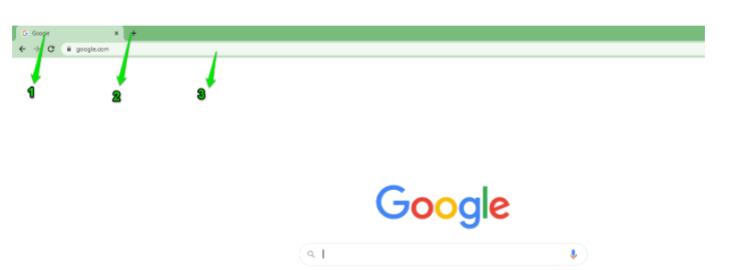
1.- Título da página web. Nessa seção pode ver o título da página web em que está. Se abriu mais de uma página, isto irá ajudá-lo a identificar a página em que está ou a navegar entre páginas.
2.- Abra uma nova página. É possível abrir mais de uma página ao mesmo tempo, pode mudar de uma página para outra clicando no título de cada página.
3. -Barra de URL. Nessa secção pode ver o URL (o endereço) da página web em que está, e se quiser ir para outra página, pode escrever o endereço da página a que pretende ir e o navegador irá levá-lo para essa página.
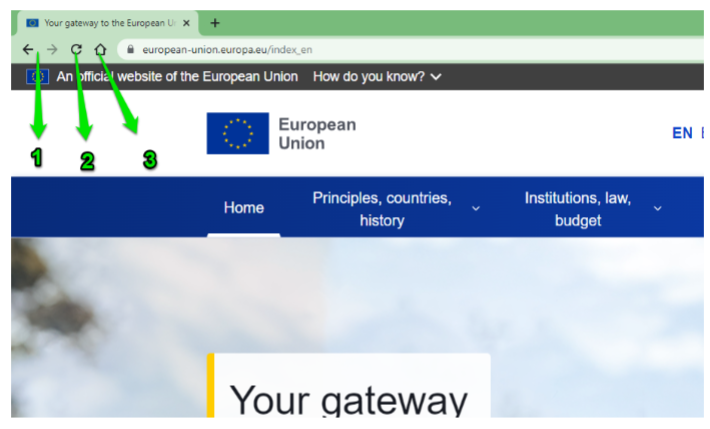
Na imagem acima pode encontrar a descrição da navegação :
1.Botões de seta. Estas duas setas navegam na parte de trás do navegador (a seta esquerda) para uma página web previamente visualizada ou para a frente (a seta direita) para páginas web mais visualizadas atualmente. Estes botões podem ser clicados mais de uma vez para fazer com que o navegador recue ou avance para consulta de páginas web no histórico da sessão do navegador.
2. Botões de atualização. Este botão recarrega uma página web. Ao clicar no botão atualizará as informações numa página web caso tenha sido alterada. Se a página web não estiver completamente “carregada”, ao clicar no botão de atualização irá
recarregar a página de modo a que fique completamente no ecrã.
3.Botão casa. Este botão liga-se à sua página inicial. Por predefinição, o botão inicial não aparece na maioria dos navegadores aqui são passos para mostrar o botão inicial no Chrome:
1. No seu computador, abra o Chrome.
2. No topo à direita, clique em Menu e, em seguida, Definições.
3. Em "Aspeto", ative o botão Página Inicial .
Redimensionamento e fecho de botões. Estes botões permitem ao utilizador alterar o tamanho de uma janela do navegador.

1. Botão de Minimizar. Representado por um sublinhado no canto superior direito da janela. Quando minimizado, o navegador permanecerá na barra de tarefas, mas não estará visivelmente aberto no ambiente de trabalho.

2.Botão de maximizar. Representado por um quadrado no canto superior direito da janela. Quando maximizada, uma janela do navegador ampliará uma janela, normalmente preenchendo todo o ecrã do computador.

3. Botão de fechar o navegador. O botão no canto superior direito que é um X terminará uma sessão de navegador. Este botão permite que um utilizador feche rapidamente uma janela do navegador quando terminar de navegar na internet. Nota: Se existirem várias janelas de separador abertas num browser, normalmente perguntará se pretende fechar todos os separadores antes de fechar o navegador.
